Statische DHCP instellen zodat het IP-adres van uw computer

DHCP maakt het eenvoudig om netwerktoegang voor uw thuisnetwerk te configureren, en poortdoorschakeling maakt het eenvoudig voor die computers vanaf overal. Door het configureren van statische DHCP op uw router, kunt u het beste van beide werelden combineren.
Het probleem met DHCP en poortdoorschakeling
DHCP is geweldig. U configureert uw router om automatisch IP-adressen toe te wijzen en de computers in uw netwerk werken gewoon. Port forwarding is handig omdat u van buiten uw netwerk toegang kunt krijgen tot uw router en wordt omgeleid naar de computer die u nodig hebt binnen uw netwerk. Het probleem is dat deze twee geweldige dingen op één uitgangspunt steunen: uw interne IP-adressen veranderen niet. Als uw router het IP-adres wijzigt dat door DHCP aan een machine is toegewezen, moet u Port Forwarding opnieuw configureren. Veel programma's proberen dit feit te omzeilen door Universal Plug en Play (UPnP) port forwarding-functies aan te bieden, maar niet alles.
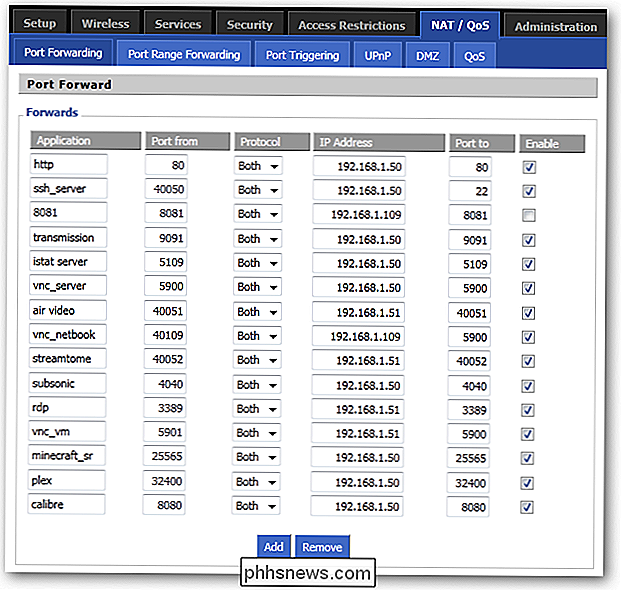
Nieuwere routers hebben vaak de mogelijkheid om te onthouden welk IP-adres aan welke computer was toegewezen, dus als ze de verbinding verbreken en hun IP opnieuw verbinden verandert niet. Vaak wordt deze cache echter gewist door een routerreset en beginnen met het toewijzen van IP's op basis van wie het eerst komt, het eerst maalt. Veel oudere routers hebben deze mogelijkheid niet en wijzen onmiddellijk nieuwe IP-adressen toe. Als IP-adressen veranderen, moet u uw instellingen voor poortdoorschakeling vaak opnieuw configureren, anders verliest u de mogelijkheid om verbinding te maken met uw thuiscomputers.
U kunt dit doen op veel moderne routers, maar we gaan DD- gebruiken WRT voor deze gids. We hebben het vermogen van DD-WRT al vele malen eerder aangehaald en het is niet voor niets. Deze geweldige aangepaste routerfirmware heeft een oplossing voor deze puinhoop: statische DHCP, ook bekend als DHCP-reservering. Tijdens het configureren van uw router voor DHCP hebt u de mogelijkheid om de MAC-adressen van de netwerkkaarten van uw computers in te voeren en aan te geven welk IP-adres ze moeten toewijzen. DD-WRT zorgt automatisch voor de rest! Als je een andere router hebt, kun je proberen om de router van je eigen router te volgen - de instructies moeten enigszins op elkaar lijken.
Het MAC-adres vinden
Het enige echte werk dat je hoeft te doen, is het vinden van de MAC adres van de aangesloten netwerkkaart van elke computer. Als u draadloos gebruikt, moet u de MAC van uw draadloze kaart vinden en als u bent aangesloten, gebruik dan de Ethernet-kaart.
Ga gewoon naar het pictogram in uw systeemvak voor uw verbinding en klik erop. Mine is draadloos.
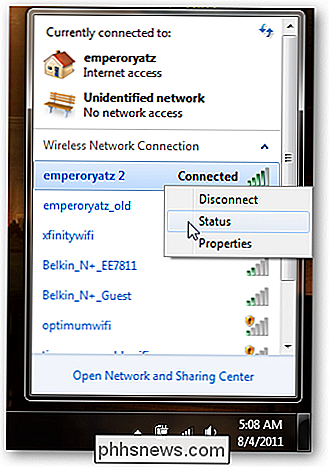
Klik met de rechtermuisknop op uw huidige actieve verbinding en klik op Status.
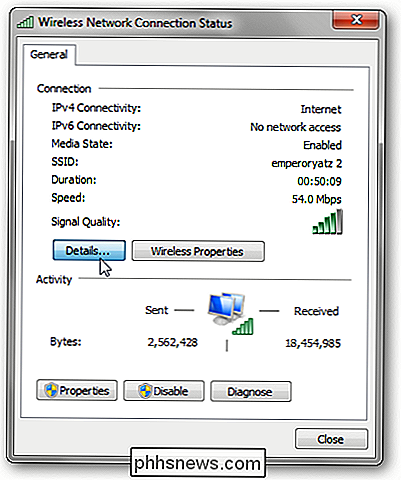
Klik op de knop "Details ...".
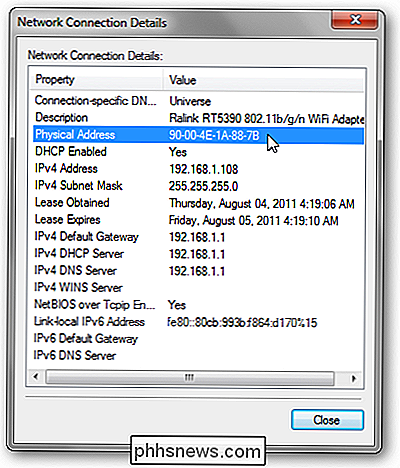
Uw MAC-adres voor dit apparaat wordt vermeld als "Fysiek adres".
OS X-gebruikers kunnen controleren onder hun Systeeminstellingen en klikken op Netwerk. Als u op de verschillende tabbladen voor uw verbinding klikt, moet u een "Fysieke ID", "Ethernet-ID" of "MAC-adres" vinden. Ubuntu-gebruikers kunnen "ifconfig" typen in Terminal. U ziet verschillende netwerkadapters, elk met een eigen hardwareadres. Doe dit voor alle computers in uw netwerk waarvoor u port forwarding nodig hebt. De anderen krijgen gewoon hun IP's automatisch toegewezen door DHCP.
DD-WRT en statische DHCP
Nu u een lijst met MAC-adressen voor elk van uw computers hebt, opent u een browsertab en gaat u naar de router van uw router DD-WRT-interface. Klik op Setup en controleer onder Basic Setup of DHCP is ingeschakeld.
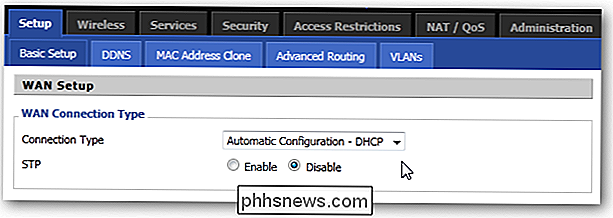
Schuif omlaag naar "Network Address Server Settings (DHCP)" en noteer het begin-IP-adres en het maximale aantal gebruikers. De adressen die u configureert, moeten binnen dit bereik vallen. Hier zou mijn reeks IP's 192.168.1.100 - 192.168.1.114 zijn.
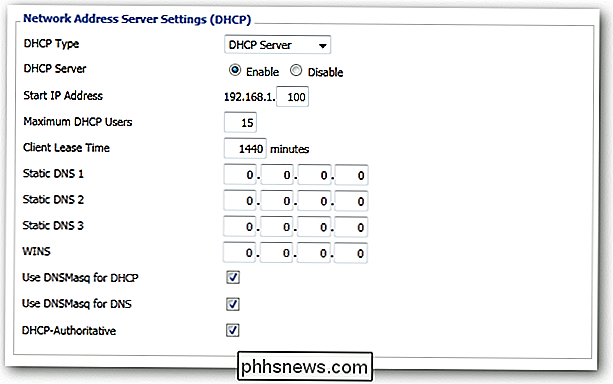
Klik nu bovenaan op het tabblad Services.
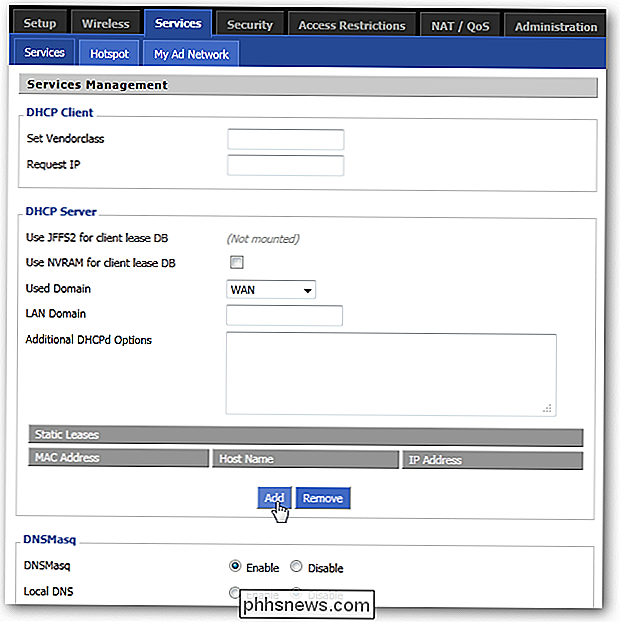
Onder het gedeelte DHCP-server kunt u zien dat er een lijst is met "Statische Leases" klik op de knop Toevoegen om een nieuwe toe te voegen.
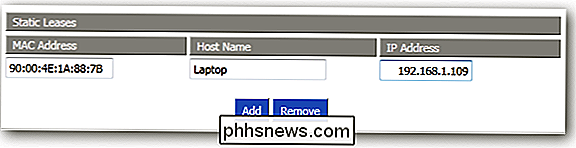
Voer het MAC-adres van elke computer in, geef elke naam een naam zodat u weet welke welke is en geef ze vervolgens een IP-adres. U kunt niet hetzelfde IP-adres toevoegen aan twee verschillende MAC-adressen, dus zorg ervoor dat elke MAC een unieke IP heeft. Als uw versie van DD-WRT ook een spatie heeft voor het invoeren van de "Client Lease Time", zou een veilige instelling 24 uur of 1440 minuten duren.
Dat is het! Zorg ervoor dat u op zowel de knop Opslaan als de knop Instellingen toepassen klikt en wacht tot de wijzigingen van kracht zijn. De instellingen moeten automatisch worden gewijzigd wanneer de lease van elke computer verloopt, maar u kunt opnieuw verbinding maken vanaf elke computer als u wilt dat de wijzigingen onmiddellijk van kracht worden.
Nu, of uw computer geen verbinding meer heeft, of de router stroom krijgt of de DHCP-lease verloopt, blijft elke computer die u in de lijst hebt ingevoerd bij het toegewezen IP-adres. Bovendien hoeft u niet handmatig statische IP's te configureren op elke machine! Port forwarding hoeft nooit meer lastig te zijn.
Ondersteunt uw router DHCP-reserveringen? Heb je een slimmer gebruik van dit systeem? Deel uw mening in de reacties!

Touchscreen-laptops zijn niet alleen een gimmick. Ze zijn echt nuttig
Touch op Windows-laptops, in de een of andere vorm, bestaat al geruime tijd. Het grootste deel van die tijd was het slecht. Niet wachten, slecht is te vrijgevig - het was bijna onbruikbaar. Maar zoveel als niemand het wil toegeven, dat is allemaal veranderd. Aanraking is best goed in Windows 10. Dat weerhoudt mensen er zich niet van af te vragen waarom ze in de eerste plaats aanraken zouden willen.

Uw oude Minecraft-kaarten upgraden voor naadloze overgangen naar nieuwe biomomen
Het upgraden van Minecraft om naar de nieuwste functies te gaan, is altijd leuk tenzij uw oude kaarten breekt en maakt enorme en lelijke voorwerpen over hen heen. Lees verder terwijl we je laten zien hoe je een oude Minecraft-kaart kunt nemen en deze in een nieuwe versie van Minecraft kunt brengen zonder dat je hele lelijke glitches op je terrein riskeert.



